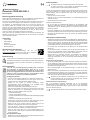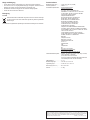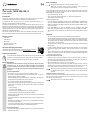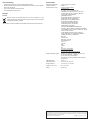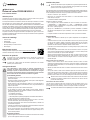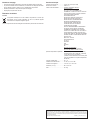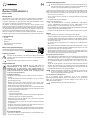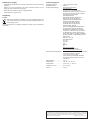Renkforce CR22e-SIM External memory card reader USB 2.0 de handleiding
- Categorie
- Accessoires voor het maken van koffie
- Type
- de handleiding

Treiber-Installation
Der SIM-Karten Editor wird vom Betriebssystem Mac OS nicht unterstützt.
Für weitere Informationen zu den Funktionen der SIM-Karten-Editor-Software
beachten Sie die auf der CD enthaltene Bedienungsanleitung.
Um Daten auf einer SIM-Karte zu bearbeiten, muss der SIM-Karten-Treiber installiert werden.
Legen Sie die Treiber-CD in das CD-Rom-Laufwerk Ihres Computers. Ein Fenster für die
Software-Installation sollte sich automatisch öffnen. Falls es sich nicht öffnet, gehen Sie
folgendermaßen vor:
• Klicken Sie „Start“ und dann „Ausführen“.
• Geben Sie „D:\” ein, und drücken Sie die Eingabetaste. „D:“ ist dabei die Bezeichnung Ihres
CD-ROM---Laufwerks.
• Der Installationsassistent sollte erscheinen.
Installation des SIM-Karten-Editors:
• Auf der linken Seite des Installationsfensters benden sich drei Schaltächen: „SIM/
SMART/IR”, „USER MANUAL” und „EXIT”. „SIM/SMART/IR” startet die Treiber-Installation.
„USER MANUAL” zeigt die Bedienungsanleitung für die SIM-Karten-Software. „EXIT”
beendet das Programm.
• Drücken Sie „SIM/SMART/IR”, um den Installationsprozess zu starten. Die Installation wird
automatisch durchgeführt. Sie müssen den Computer nach der Installation ggf. neu starten.
• Die Software des SIM-Karten-Editors ist nach dem Abschluss des Installationsvorgangs
betriebsbereit sein.
Inbetriebnahme und Verwendung
• Schalten Sie den Computer ein und warten Sie, bis das Betriebssystem vollständig geladen ist.
• Verbinden Sie den Kartenleser mit dem am Produkt bendlichen USB-Kabel mit einem freien
USB 2.0-Port Ihres Computers. Verwenden Sie bei Bedarf das USB- Verlängerungskabel
für eine exiblere Verbindung. Das Betriebssystem erkennt den Kartenleser automatisch
und stellt eingesteckte Karten in der Benutzeroberäche als Laufwerke dar.
• Der Computer öffnet ein Dialogfenster mit der Meldung, dass der SIM-Karten-Treiber
gesucht wird.
• Um den SIM-Karten-Treiber zu installieren, folgen Sie den Bildschirmanweisungen. Sie
können auch im vorhergehenden Kapitel „Treiber-Installation“ nachschlagen. Wenn Sie
keine SIM-Karte betreiben müssen, können Sie diesen Schritt auslassen.
• Windows erkennt den Kartenleser automatisch. Die Steckplätze des Kartenlesers
erscheinen als zusätzliche Laufwerke Ihres Computers. Eine in den Kartenleser
eingesteckte Speicherkarte wird wie ein herkömmliches Wechseldatenträger-Laufwerk
eingebunden.
Speicherkarte einsetzen/entnehmen
• Stecken Sie die Speicherkarte in den jeweils zugehörigen Steckplatz des Kartenlesers.
Nur eine Orientierung ist richtig. Wenden Sie beim Einstecken keine Gewalt an! Es können
auch mehrere Steckplätze gleichzeitig verwendet werden, wenn Sie z.B. Daten zwischen
den Speicherkarten umkopieren möchten.
• Wenn Lese-/Schreibzugriffe auf die Speicherkarte erfolgen, so warten Sie, bis diese
abgeschlossen sind.
• Ziehen Sie erst danach die Speicherkarte heraus. Wird die Speicherkarte während eines
Lese-/Schreibzugriffs herausgezogen (oder der Kartenleser vom Computer abgesteckt),
so können die Daten auf der Speicherkarte beschädigt werden. Möglicherweise ist danach
sogar eine neue Formatierung der Speicherkarte erforderlich.
Entnehmen Sie alle eingesteckten Speicherkarten, bevor der Kartenleser vom
Computer abgesteckt wird oder der Computer ausgeschaltet wird, ansonsten
können Daten auf Speicherkarten beschädigt werden.
Auslesen/Beschreiben von Speicherkarten
Eine in den Kartenleser eingesteckte Speicherkarte wird wie ein herkömmliches
Wechseldatenträger-Laufwerk eingebunden. Sie können Daten von der Speicherkarte
auslesen (oder auf der Speicherkarte ablegen), genauso wie dies auf einer USB-Festplatte
oder einem USB-Stick möglich ist.
SDXC-Speicherkarten werden bis zu einer Speichergröße von 64 GB unterstützt.
Bedienungsanleitung
Kartenleser CR22E-SIM USB 2.0
Best.-Nr. 2183242
Bestimmungsgemäße Verwendung
Dieses Produkt dient zum Beschreiben und Lesen von Speicherkarten. Der Kartenleser ist für
PCs mit USB 2.0 Anschluss ausgelegt und ist abwärtskompatibel zu USB 1.1.
Das Produkt ist ausschließlich für den Innengebrauch bestimmt. Verwenden Sie es also nicht
im Freien. Der Kontakt mit Feuchtigkeit, z. B. im Badezimmer, ist unbedingt zu vermeiden.
Aus Sicherheits- und Zulassungsgründen dürfen Sie das Produkt nicht umbauen und/
oder verändern. Sollten Sie das Produkt für andere als die zuvor beschriebenen Zwecke
verwenden, kann das Produkt beschädigt werden. Darüber hinaus kann eine ungeeignete
Benutzung Kurzschlüsse, Brände oder andere Gefahren verursachen. Lesen Sie sich die
Bedienungsanleitung sorgfältig durch und bewahren Sie sie sicher auf. Reichen Sie das
Produkt nur zusammen mit der Bedienungsanleitung an Dritte weiter.
Dieses Produkt erfüllt die gesetzlichen nationalen und europäischen Anforderungen. Alle
enthaltenen Firmennamen und Produktbezeichnungen sind Warenzeichen der jeweiligen
Inhaber. Alle Rechte vorbehalten.
Lieferumfang
• Kartenlesegerät
• USB Verlängerung
• Software-CD
• Leerbox für Speicherkarten
• Bedienungsanleitung
Aktuelle Bedienungsanleitungen
Laden Sie aktuelle Bedienungsanleitungen über den Link
www.conrad.com/downloads herunter oder scannen Sie den abgebildeten
QR-Code. Befolgen Sie die Anweisungen auf der Webseite.
Symbol-Erklärung
Das Symbol mit dem Ausrufezeichen im Dreieck weist auf wichtige Informationen in
dieser Bedienungsanleitung hin. Lesen Sie diese Informationen immer aufmerksam.
Das Pfeilsymbol weist auf besondere Informationen und Empfehlungen zur
Bedienung hin.
Sicherheitshinweise
Lesen Sie sich die Bedienungsanleitung sorgfältig durch und beachten
Sie insbesondere die Sicherheitshinweise. Sollten Sie die in dieser
Bedienungsanleitung aufgeführten Sicherheitshinweise und Informationen
für einen ordnungsgemäßen Gebrauch nicht beachten, übernehmen wir keine
Haftung für daraus resultierende Personen- oder Sachschäden. Darüber
hinaus erlischt in solchen Fällen die Gewährleistung/Garantie.
a) Allgemeine Hinweise
• Das Produkt ist kein Spielzeug. Halten Sie es von Kindern und Haustieren fern.
• Lassen Sie das Verpackungsmaterial nicht achtlos liegen. Dieses könnte
andernfalls für Kinder zu einem gefährlichen Spielzeug werden.
• Schützen Sie das Produkt vor extremen Temperaturen, direkter
Sonneneinstrahlung, starken Erschütterungen, hoher Feuchtigkeit, Nässe,
brennbaren Gasen, Dämpfen und Lösungsmitteln.
• Setzen Sie das Produkt keiner mechanischen Beanspruchung aus.
• Sollte kein sicherer Betrieb mehr möglich sein, nehmen Sie das Produkt außer
Betrieb und schützen Sie es vor unbeabsichtigter Verwendung. Der sichere
Betrieb ist nicht mehr gewährleistet, wenn das Produkt:
- sichtbare Schäden aufweist,
- nicht mehr ordnungsgemäß funktioniert,
- über einen längeren Zeitraum unter ungünstigen Umgebungsbedingungen gelagert
wurde oder
- erheblichen Transportbelastungen ausgesetzt wurde.
• Gehen Sie stets vorsichtig mit dem Produkt um. Stöße, Schläge oder sogar das
Herunterfallen aus geringer Höhe können das Produkt beschädigen.
• Wenden Sie sich an eine Fachkraft, sollten Sie Zweifel in Bezug auf die
Arbeitsweise, die Sicherheit oder den Anschluss des Geräts haben.
• Lassen Sie Wartungs-, Änderungs- und Reparaturarbeiten ausschließlich von
einer Fachkraft bzw. einer zugelassenen Fachwerkstatt ausführen.
• Sollten Sie noch Fragen haben, die in dieser Bedienungsanleitung nicht
beantwortet wurden, wenden Sie sich an unseren technischen Kundendienst oder
anderes Fachpersonal.
b) Angeschlossene Geräte
• Beachten Sie auch die Sicherheitshinweise und Bedienungsanleitungen anderer
Geräte, die mit dem Produkt verbunden sind.

Pege und Reinigung
• Trennen Sie das Produkt vor jeder Reinigung von der Stromversorgung (USB-Port).
• Das Produkt ist bis auf die gelegentliche Reinigung wartungsfrei. Verwenden Sie zur
Reinigung ein trockenes, weiches, antistatisches und fusselfreies Tuch.
• Verwenden Sie auf keinen Fall aggressive oder chemische Reinigungsmittel.
• Tauchen Sie das Produkt nicht in Wasser ein.
Entsorgung
Produkt
Elektronische Geräte sind Wertstoffe und gehören nicht in den Hausmüll. Entsorgen
Sie das Produkt am Ende seiner Lebensdauer gemäß den geltenden gesetzlichen
Bestimmungen.
Sie erfüllen damit die gesetzlichen Verpichtungen und leisten Ihren Beitrag zum Umweltschutz.
Dies ist eine Publikation der Conrad Electronic SE, Klaus-Conrad-Str. 1, D-92240 Hirschau (www.conrad.com). Alle
Rechte einschließlich Übersetzung vorbehalten. Reproduktionen jeder Art, z. B. Fotokopie, Mikroverlmung, oder die
Erfassung in elektronischen Datenverarbeitungsanlagen, bedürfen der schriftlichen Genehmigung des Herausgebers.
Nachdruck, auch auszugsweise, verboten. Die Publikation entspricht dem technischen Stand bei Drucklegung.
Copyright 2020 by Conrad Electronic SE. *2183242_V1_0120_02_mxs_m_de
Technische Daten
Betriebsspannung/-strom ............. 5 V/DC, max. 500 mA (via USB)
Verbindungsstandard .................... USB 2.0 / 1.1
Verwendbare Speicherkarten ....... Windows Betriebssysteme:
Steckplatz MD/CFI/CFII:
CF I / CF II / CF 3.0 / EXTREME III CF /
EXTREME CF / ULTRA II CF / HS CF / XS-XS CF /
CF ELITE PRO / CF PRO / CF PRO II / IBM MD /
HITACHI MD / MAGIC STOR MD
Steckplatz MS/MS PRO DUO:
MS / MS PRO / MS DUO / MS PRO DUO /
MS MG PRO / MS MG / MS MG DUO /
MS MG PRO DUO / EXTREME MS PRO/
MS SELECT/ EXTREME III MS PRO /
ULTRA II MS PRO / HS MS MG PRO /
HS MS MG PRO DUO / HS MS PRO /
HS MS PRO DUO / MS ROM
Steckplatz mini SD/RS-MMC/MMC mobile/SD/SDHC:
SD / SDHC / SDXC / MINI SD / HS MINI SD / EXTREME
SD / EXTREME III SD / ULTRA SD / ULTRA II SD / ULTRA
II SD PLUS / SD-ULTRA-X /
ULTRA SPEED SD / SD PRO / SD ELITE PRO /
HS SD / MMC / MMC 4.0 / HS MMC / HS RS MMC /
RS MMC / RS MMC 4.0 / MMC Mobile /
MMC Plus
Steckplatz micro SD:
MMC micro / micro SD
Steckplatz XD/M-XD/H-XD:
xD / xD 1.2
Steckplatz SIM:
SIM
Steckplatz M2:
M2
Mac OS X 10.4 und höher
(Steckplätze wie oben genannt):
SD / micro SD / MS Pro Duo / M2 / xD / CF
Unterstützte Betriebssysteme ....... Windows
®
XP (Home, Pro, mit SP1, SP2, SP3), nur 32 Bit,
Vista™ (32/64 Bit), 7 (32/64 Bit),
8, 8 Pro, Mac OS X 10.4 und höher
(Der auf der Treiber-CD enthaltene SIM-Karten-Editor wird
vom Betriebssystem Mac OS nicht unterstützt.)
USB-Kabellänge ........................... ca. 1 m
Betriebsbedingungen .................... 0 bis +60 °C, 20 - 80 % rF
Lagerbedingungen ........................ -20 bis +60 °C, 10 - 95 % rF
Abmessungen (B x H x T) ............ 89 x 19 x 55 mm
Gewicht ......................................... ca. 60 g

Driver installation
Mac OS operating systems do not support the SIM card editor.
Please refer to the user manual on the CD provided in order to obtain more
information on the functions of the SIM card editor software.
In order to edit data on SIM cards, the SIM card driver must be installed. Insert the driver CD
into the CD-ROM drive of your computer. A window for installing the software should open
automatically. If not, proceed as followed:
• Click “Start” followed by “Execute”.
• Enter “D:\” and then press the Enter button. “D:” refers to the CD-ROM drive.
• The installation wizard should start.
Installing the SIM card editor:
• Left in the installation window there are three buttons: “SIM/SMART/IR”, “USER MANUAL”
and “EXIT”. Selecting “SIM/SMART/IR” will start the driver installation. Selecting “USER
MANUAL” will display the operating instructions for the SIM card software. Selecting “EXIT”
will exit the program.
• Press “SIM/SMART/IR” to start the installation process. Installation takes place
automatically. It might be necessary to restart the computer after installation is complete.
• After completion of the installation process the SIM card editor software will be ready for
use.
Operation
• Turn on your computer and wait until your operating system has started up.
• Use the USB cable attached to the product to connect the card reader to a free USB 2.0 port
on your computer. If necessary, use the USB extension cable for a more exible connection.
The operating system automatically recognizes the card reader and displays all installed
cards as drives on the user interface.
• The computer opens a window with a message stating that the system is searching for the
SIM card driver.
• In order to install the SIM card driver, follow the on-screen instructions. You may also refer
to the previous chapter “Driver installation”. When not using a SIM card, you can skip this
step.
• Windows recognizes the card reader automatically. The slots will be displayed as additional
drives of your computer. A memory card inserted in the card reader will be integrated like a
normal removable storage drive.
Inserting/removing memory cards
• Insert the memory card into the respective slot of the card reader. Only one direction is
supported. Do not forcibly insert the card. It is possible to use several slots at the same time,
e.g. for exchanging data between different memory cards.
• Wait until read/write access to the memory card is complete.
• Then you can carefully remove the memory card. When removing a memory card during
read/write access (or when disconnecting the card reader from the computer), data on the
card can get corrupted. It may also be necessary to format the card in this case.
Remove all inserted cards before disconnecting the card reader from the computer
or switching off the computer, as data on the memory cards could get damaged
otherwise.
Reading/writing data on memory cards
A memory card inserted in the card reader will be integrated like a normal removable storage
drive. You can read data on the memory card (or store on the card) the same way it is done
with USB hard drives or USB sticks.
SDXC memory cards of up to 64 GB are supported.
Operating Instructions
Card reader CR22E-SIM USB 2.0
Item No. 2183242
Intended Use
This product is intended for writing and reading data on memory cards. The card reader is
suitable for PCs with USB 2.0 port and is downward compatible with USB 1.1.
It is intended for indoor use only. Do not use it outdoors. Contact with moisture, e.g. in
bathrooms, must be avoided under all circumstances.
For safety and approval purposes, you must not rebuild and/or modify this product. If you use
the product for purposes other than those described above, the product may be damaged. In
addition, improper use can result in short circuits, res or other hazards. Read the instructions
carefully and store them in a safe place. Make this product available to third parties only
together with its operating instructions.
This product complies with the statutory national and European requirements. All company
names and product names are trademarks of their respective owners. All rights reserved.
Delivery Content
• Card reader
• USB extension
• Software CD
• Empty box for memory cards
• Operating instructions
Up-to-date Operating Instructions
Download the latest operating instructions at www.conrad.com/downloads or
scan the QR code shown. Follow the instructions on the website.
Explanation of Symbols
The symbol with the exclamation mark in the triangle is used to indicate important
information in these operating instructions. Always read this information carefully.
The arrow symbol indicates special information and advice on operation.
Safety Instructions
Read the operating instructions carefully and especially observe the safety
information. If you do not follow the safety instructions and information
on proper handling in this manual, we assume no liability for any resulting
personal injury or damage to property. Such cases will invalidate the warranty/
guarantee.
a) General Information
• The device is not a toy. Keep it out of the reach of children and pets.
• Do not leave packaging material lying around carelessly. This may become
dangerous playing material for children.
• Protect the appliance from extreme temperatures, direct sunlight, strong jolts, high
humidity, moisture, ammable gases, steam and solvents.
• Do not place the product under any mechanical stress.
• If it is no longer possible to operate the product safely, take it out of operation and
protect it from any accidental use. Safe operation can no longer be guaranteed
if the product:
- is visibly damaged,
- is no longer working properly,
- has been stored for extended periods in poor ambient conditions or
- has been subjected to any serious transport-related stresses.
• Please handle the product carefully. Jolts, impacts or a fall even from a low height
can damage the product.
• Consult an expert when in doubt about the operation, safety or connection of the
appliance.
• Maintenance, modications and repairs must only be completed by a technician
or an authorised repair centre.
• If you have questions which remain unanswered by these operating instructions,
contact our technical support service or other technical personnel.
b) Connected devices
• Also observe the safety and operating instructions of any other devices which are
connected to the product.

Care and Cleaning
• Disconnect the product from the mains (USB port) before cleaning.
• Besides occasional cleaning, the device is maintenance-free. Use a dry, soft, anti-static and
lint-free cloth for cleaning.
• Do not use any abrasive or chemical cleaners.
• Never submerge the product in water.
Disposal
Product
Electronic devices are recyclable waste and must not be disposed of in the
household waste. At the end of its service life, dispose of the product in accordance
with applicable regulatory guidelines.
You thus fulll your statutory obligations and contribute to the protection of the environment.
This is a publication by Conrad Electronic SE, Klaus-Conrad-Str. 1, D-92240 Hirschau (www.conrad.com). All rights
including translation reserved. Reproduction by any method, e.g. photocopy, microlming, or the capture in electronic data
processing systems require the prior written approval by the editor. Reprinting, also in part, is prohibited. This publication
represent the technical status at the time of printing.
Copyright 2020 by Conrad Electronic SE. *2183242_V1_0120_02_mxs_m_en
Technical Data
Operating voltage/current ............. 5 V/DC, max. 500 mA (via USB)
Connection standard .................... USB 2.0 / 1.1
Supported memory cards ............. Windows operating systems:
Slot MD/CFI/CFII:
CF I / CF II / CF 3.0 / EXTREME III CF /
EXTREME CF / ULTRA II CF / HS CF / XS-XS CF /
CF ELITE PRO / CF PRO / CF PRO II / IBM MD /
HITACHI MD / MAGIC STOR MD
Slot MS/MS PRO DUO:
MS / MS PRO / MS DUO / MS PRO DUO /
MS MG PRO / MS MG / MS MG DUO /
MS MG PRO DUO / EXTREME MS PRO/
MS SELECT/ EXTREME III MS PRO /
ULTRA II MS PRO / HS MS MG PRO /
HS MS MG PRO DUO / HS MS PRO /
HS MS PRO DUO / MS ROM
Slot mini SD/RS-MMC/MMC mobile/SD/SDHC:
SD / SDHC / SDXC / MINI SD / HS MINI SD / EXTREME
SD / EXTREME III SD / ULTRA SD / ULTRA II SD / ULTRA
II SD PLUS / SD-ULTRA-X /
ULTRA SPEED SD / SD PRO / SD ELITE PRO /
HS SD / MMC / MMC 4.0 / HS MMC / HS RS MMC /
RS MMC / RS MMC 4.0 / MMC Mobile /
MMC Plus
Slot micro SD:
MMC micro / micro SD
Slot XD/M-XD/H-XD:
xD / xD 1.2
Slot SIM:
SIM
Slot M2:
M2
Mac OS X 10.4 and higher
(slots as mentioned above):
SD / micro SD / MS Pro Duo / M2 / xD / CF
Supported operating systems ....... Windows
®
XP (Home, Pro, with SP1, SP2, SP3), only
32 bit, Vista™ (32/64 bit), 7 (32/64 bit),
8, 8 Pro, Mac OS X 10.4 and higher
(Mac OS does not support the SIM card editor stored on
the driver CD.)
USB cable length .......................... approx. 1 m
Operating conditions ..................... 0 to +60 °C, 20 - 80 % RH
Storage conditions ........................ -20 to +60 °C, 10 - 95 % RH
Dimensions (W x H x D) ............... 89 x 19 x 55 mm
Weight .......................................... approx. 60 g

Installation des pilotes
L’éditeur de cartes SIM n‘est pas compatible avec le système d‘exploitation Mac OS.
Pour plus d‘informations sur les fonctionnalités du logiciel d’édition de cartes SIM,
reportez-vous au mode d‘emploi inclus sur le CD.
Pour éditer les données d‘une carte SIM, le pilote de carte SIM doit être installée. Insérez le CD avec
pilote dans le lecteur de disque compact. Une fenêtre pour l‘installation du logiciel doit maintenant
s‘ouvrir automatiquement. Si elle ne s‘ouvre pas, procédez comme décrit ci-dessous:
• Cliquez sur « Démarrer » puis « Exécuter ».
• Entrez donc « D:\ » et appuyez sur la touche d’entrée. « D: » est la dénomination de votre
lecteur de disque compact.
• L‘assistant d‘installation devrait apparaître.
Installation de l‘éditeur de carte SIM :
• Sur le côté gauche de la fenêtre d‘installation se trouve trois boutons de commande :
« SIM/SMART/IR », « USER MANUAL » et « EXIT ». « SIM/SMART/IR » démarre
l‘installation du pilote. « USER MANUAL » indique le mode d‘emploi du logiciel de la carte
SIM. « EXIT » quitte le programme.
• Appuyez sur « SIM/SMART/IR » pour démarrer le processus d‘installation. L‘installation
est effectuée automatiquement. Après l‘installation, vous devrez peut-être redémarrer
l‘ordinateur.
• Le logiciel de l’éditeur de cartes SIM est opérationnel à la n du processus d‘installation.
Fonctionnement
• Allumez votre ordinateur et attendez que le système d‘exploitation soit complètement
chargé.
• Connectez le lecteur de cartes avec le câble USB se trouvant sur le produit au port USB
2.0 libre de votre ordinateur. Utilisez si nécessaire la rallonge USB pour une connexion
plus exible. Le système d‘exploitation détecte automatiquement le lecteur de cartes et
représente les cartes insérées sur l‘interface utilisateur comme lecteurs.
• L‘ordinateur ouvre une boîte de dialogue avec un message indiquant que le pilote de cartes
SIM est recherché.
• Pour installer le pilote de cartes SIM, suivez donc les instructions à l‘écran. Vous pouvez
aussi consulter le chapitre précédent « Installation des pilotes ». Si vous ne devez pas faire
fonctionner une carte SIM, vous pouvez sauter cette étape.
• Windows reconnaît automatiquement le lecteur de cartes. Les baies du lecteur de cartes
apparaissent comme lecteurs supplémentaires sur votre ordinateur. L’une des cartes à
mémoire insérée dans le lecteur de cartes est intégrée comme sur un lecteur de disque
amovible classique.
Insertion/retrait de la carte à mémoire
• Insérez la carte à mémoire dans la fente concernée du lecteur de cartes. Une seule
orientation est possible. N’utilisez aucune force au moment de l’insertion ! Plusieurs fentes
peuvent être utilisées simultanément, si vous souhaitez par ex. recopier des données entre
des cartes à mémoire.
• Attendez que toute activité de lecture ou d’écriture soit terminée avant d’enlever la carte
mémoire.
• Vous pourrez enlever la carte mémoire seulement après cet arrêt. Des données sur la
carte à mémoire peuvent être endommagées, si celle-ci est retirée durant une opération
de lecture ou d’écriture (ou que le lecteur de cartes est enlevé de l’ordinateur). Il est même
possible que dans certains cas un nouveau formatage de la carte mémoire soit nécessaire.
Retirez toutes les cartes à mémoire insérées avant d’enlever le lecteur de cartes de
l‘ordinateur ou d’éteindre l‘ordinateur sinon les données sur les cartes à mémoire
peuvent être endommagées.
Lecture/écriture des cartes à mémoire
L’une des cartes à mémoire insérée dans le lecteur de cartes est intégrée comme sur un
lecteur de disque amovible classique. Vous pouvez lire des données sur la carte à mémoire
(ou enregistrer sur la carte à mémoire), comme sur un disque dur USB ou une clé USB.
Les cartes à mémoire SDXC sont compatibles jusqu‘à une taille de mémoire de 64 Go.
Mode d’emploi
Lecteur de cartes CR22E-SIM USB 2.0
N° de commande 2183242
Utilisation prévue
Ce produit sert à écrire et à lire des cartes à mémoire. Le lecteur de carte est conçu pour les
PC avec un port USB 2.0 et est rétro-compatible avec l‘USB 1.1.
Il est uniquement destiné à une utilisation à l’intérieur. Ne l’utilisez pas à l’extérieur. Tout contact
avec l'humidité, par ex. dans les salles de bains, doit être évité en toutes circonstances.
Pour des raisons de sécurité et d’homologation, toute restructuration et/ou modication du produit
est interdite. Toute utilisation à des ns autres que celles décrites ci-dessus pourrait endommager
le produit. De plus, une mauvaise utilisation pourrait entraîner des risques tels que courts-circuits,
incendies et autres dangers. Lisez attentivement les instructions du mode d’emploi et conservez-le
dans un endroit sûr. Ne mettez ce produit à la disposition de tiers qu’avec son mode d’emploi.
Ce produit est conforme aux exigences nationales et européennes en vigueur. Tous les noms
d’entreprises et appellations de produits sont des marques commerciales de leurs propriétaires
respectifs. Tous droits réservés.
Contenu de l’emballage
• Lecteur de carte
• Rallonge USB
• CD d’installation du logiciel
• Boîte disponible pour cartes à mémoire
• Mode d’emploi
Mode d’emploi actualisé
Téléchargez le mode d’emploi le plus récent sur www.conrad.com/downloads ou
scannez le code QR indiqué. Suivez les instructions gurant sur le site Web.
Explication des symboles
Le symbole avec le point d’exclamation dans un triangle sert à indiquer les
informations importantes présentes dans ce mode d’emploi. Veuillez lire ces
informations attentivement.
Le symbole de la èche indique des informations spéciques et des conseils
spéciaux pour le fonctionnement.
Consignes de sécurité
Lisez attentivement le mode d’emploi et observez particulièrement les
consignes de sécurité. Nous déclinons toute responsabilité en cas de
dommages corporels ou matériels résultant du non-respect des consignes
de sécurité et des informations relatives à la manipulation correcte contenues
dans ce manuel. De tels cas entraînent l’annulation de la garantie.
a) Informations générales
• Cet appareil n’est pas un jouet. Il doit rester hors de portée des enfants et des
animaux domestiques.
• Ne laissez pas traîner le matériau d’emballage. Celui-ci peut se révéler dangereux
si des enfants le prennent pour un jouet.
• Gardez l'appareil à l’abri de températures extrêmes, de la lumière directe du
soleil, de secousses intenses, d’humidité élevée, d’eau, de gaz inammables, de
vapeurs et de solvants.
• N’exposez pas le produit à des contraintes mécaniques.
• Si une utilisation du produit en toute sécurité n'est plus possible, arrêtez de
l’utiliser et protégez-le de toute utilisation accidentelle. Un fonctionnement sûr ne
peut plus être garanti si le produit :
- est visiblement endommagé,
- ne fonctionne plus correctement,
- a été stocké pendant une période prolongée dans des conditions défavorables ou
- a été transporté dans des conditions très rudes.
• Manipulez le produit avec précaution. Des secousses, des chocs ou une chute,
même de faible hauteur, peuvent endommager le produit.
• Consultez un spécialiste en cas de doute sur le fonctionnement, la sécurité ou le
raccordement de l'appareil.
• L’entretien, les modications et les réparations doivent être effectués uniquement
par un technicien ou un centre de réparation agréé.
• Si vous avez des questions qui sont restées sans réponse après avoir lu toutes
les instructions d’utilisation, contactez notre service de support technique ou un
autre technicien spécialisé.
b) Appareils connectés
• Respectez également les informations concernant la sécurité et le mode d’emploi
pour les autres appareils connectés à ce produit.

Entretien et nettoyage
• Avant chaque nettoyage, débranchez le produit de l‘alimentation électrique (port USB).
• Le produit ne nécessite aucune maintenance, mais seulement un nettoyage occasionnel.
Pour le nettoyage, utilisez un chiffon sec, doux, antistatique et non pelucheux.
• N'utilisez pas d’abrasifs ou de produits chimiques de nettoyage.
• Ne plongez pas le produit dans de l‘eau !
Élimination des déchets
Produit
Les appareils électroniques sont des matériaux recyclables et ne doivent pas
être éliminés avec les ordures ménagères. En n de vie, éliminez l’appareil
conformément aux dispositions légales en vigueur.
Ainsi, vous respectez les ordonnances légales et contribuez à la protection de l’environnement.
Ce document est une publication de Conrad Electronic SE, Klaus-Conrad-Strasse 1, D-92240 Hirschau - Allemagne
(www.conrad.com). Tous droits réservés y compris la traduction. La reproduction par n'importe quel moyen, p. ex.
photocopie, microlm ou saisie dans des systèmes de traitement électronique des données, nécessite l'autorisation
préalable par écrit de l'éditeur. La réimpression, même en partie, est interdite. Cette publication représente l'état technique
au moment de l'impression.
Copyright 2020 by Conrad Electronic SE. *2183242_V1_0120_02_mxs_m_fr
Données techniques
Tension/courant de service ..................... 5 V/CC, max. 500 mA (via USB)
Standard de connexion ........................... USB 2.0 / 1.1
Cartes à mémoire utilisables .................. Systèmes d‘exploitation Windows :
Fente MD/CFI/CFII:
CF I / CF II / CF 3.0 / EXTREME III CF /
EXTREME CF / ULTRA II CF / HS CF / XS-XS CF /
CF ELITE PRO / CF PRO / CF PRO II / IBM MD /
HITACHI MD / MAGIC STOR MD
Fente MS/MS PRO DUO:
MS / MS PRO / MS DUO / MS PRO DUO /
MS MG PRO / MS MG / MS MG DUO /
MS MG PRO DUO / EXTREME MS PRO/
MS SELECT/ EXTREME III MS PRO /
ULTRA II MS PRO / HS MS MG PRO /
HS MS MG PRO DUO / HS MS PRO /
HS MS PRO DUO / MS ROM
Fente mini SD/RS-MMC/MMC mobile/SD/SDHC:
SD / SDHC / SDXC / MINI SD / HS MINI SD /
EXTREME SD / EXTREME III SD / ULTRA SD /
ULTRA II SD / ULTRA II SD PLUS / SD-ULTRA-X /
ULTRA SPEED SD / SD PRO / SD ELITE PRO /
HS SD / MMC / MMC 4.0 / HS MMC / HS RS MMC /
RS MMC / RS MMC 4.0 / MMC Mobile / MMC Plus
Fente micro SD:
MMC micro / micro SD
Fente XD/M-XD/H-XD:
xD / xD 1.2
Fente SIM:
SIM
Fente M2:
M2
Mac OS X 10.4 et supérieur
(fentes comme mentionnées ci-dessus) :
SD / micro SD / MS Pro Duo / M2 / xD / CF
Systèmes d’exploitation compatibles ...... Windows
®
XP (Home, Pro, avec SP1, SP2, SP3),
uniquement 32 bit, Vista™ (32/64 bit), 7 (32/64 bit),
8, 8 Pro, Mac OS X 10.4 et supérieur
(L‘éditeur de cartes SIM inclus sur le CD avec pilote
n‘est pas compatible avec le système d’exploitation
de Mac OS.)
Longueur du câble USB ......................... env. 1 m
Conditions de fonctionnement ................ 0 à +60 °C, 20 - 80 % HR
Conditions de rangement ....................... -20 à +60 °C, 10 - 95 % HR
Dimensions (l x h x p) ............................. 89 x 19 x 55 mm
Poids ....................................................... env. 60 g

Installatie besturingsprogramma
De SIM-kaarteneditor wordt niet ondersteund door het besturingssysteem Mac OS.
Voor verdere informatie over de werking van de software voor de SIM-kaarteneditor
verwijzen wij u naar de gebruiksaanwijzing op de bijgevoegde CD.
Om gegevens op een SIM-kaart te bewerken moet de SIM-kaartendriver geïnstalleerd worden.
Plaats de driver-CD in het CD-loopwerk van uw computer. Er opent zich automatisch een
venster voor het installeren van de software. Mocht dit niet gebeuren, ga dan als volgt te werk:
• Klik op “Start” en dan op “Uitvoeren”.
• Voer “D:\” in en druk dan op de invoertoets. “D:” is daarbij de aanduiding voor het loopwerk
van uw CD-ROM.
• De installatieassistent moet dan verschijnen.
Installatie van de SIM-kaarteneditor:
• Links in het installatievenster ziet u 3 knoppen: “SIM/SMART/IR”, “USER MANUAL”
en “EXIT”. “SIM/SMART/IR” start installatie van de driver. “USER MANUAL” toont de
gebruiksaanwijzing voor de SIM-kaartensoftware. “EXIT” stopt het programma.
• Druk op “SIM/SMART/IR” om het installatieproces te starten. Installatie gebeurt automatisch.
U moet de computer na installatie mogelijk herstarten.
• De software van de SIM-kaarteneditor is nadat de installatie is afgerond klaar voor gebruik.
Gebruik
• Zet uw computer aan en wacht totdat uw besturingssysteem is opgestart.
• Verbind de kaartlezer met de meegeleverde USB-kabel met een vrije USB 2.0-poort van
uw computer. Gebruik indien nodig een USB-verlengkabel voor een exibelere verbinding.
Het besturingssysteem herkent de kaartlezer automatisch en geeft ingestoken kaarten op
het scherm als schijven weer.
• De computer opent het dialoogvenster met de mededeling dat de SIM-kaartendriver
gezocht wordt.
• Volg om de SIM-kaartendriver te installeren de aanwijzingen op het beeldscherm. U kunt dit
ook opzoeken in het voorafgaande hoofdstuk “Installatie besturingsprogramma“. Als u geen
SIM-kaart aansturen moet, kunt u deze stap overslaan.
• Windows herkent de kaartlezer automatisch. De sleuven van de kaartlezer verschijnen als
extra loopwerken van uw computer. Een in de kaartlezer gestoken geheugenkaart wordt als
een conventionele gegevensuitwisselingsschijf gezien en gebruikt.
Geheugenkaart inbrengen/verwijderen
• Steek de geheugenkaart in de betreffende sleuf van de kaartlezer. Dat kan op slechts één
manier. Gebruik bij het insteken niet te veel kracht. U kunt gelijktijdig een aantal sleuven
gebruiken bijv. als er gegevens tussen de geheugenkaarten uitgewisseld moeten worden.
• Als de geheugenkaart afgelezen of beschreven wordt, moet u wachten tot dit proces
voltooid is.
• Trek pas dan de geheugenkaart uit de sleuf. Wordt de geheugenkaart tijdens het lezen/
beschrijven uit de sleuf getrokken (of wordt kaartlezer van de computer losgekoppeld) dan
kunnen de gegevens op de geheugenkaart beschadigd raken. Het is niet uit te sluiten dat
de geheugenkaart dan opnieuw moet worden geformatteerd.
Verwijder alle ingestoken geheugenkaarten uit de kaartlezer voordat u deze van
de computer loskoppelt of voordat de computer wordt uitgezet anders kunnen
gegevens op de geheugenkaart beschadigd worden.
Lezen/beschrijven van geheugenkaarten
Een in de kaartlezer gestoken geheugenkaart wordt als een conventionele
gegevensuitwisselingsschijf gezien en gebruikt. U kunt gegevens van een geheugenkaart
aezen of op de geheugenkaart (of op de kaart vastleggen) net zoals dat kan op een
USB-harde schijf of een USB-stick.
SDXC-geheugenkaarten tot 64 GB worden ondersteund.
Gebruiksaanwijzing
Kaartlezer CR22E-SIM USB 2.0
Bestelnr. 2183242
Beoogd gebruik
Het product dient voor het aezen en beschrijven van geheugenkaarten. De kaartlezer is
bestemd voor PC’s met een USB 2.0-aansluiting en is achterwaarts compatibel met USB 1.1.
Dit product is alleen bedoeld voor gebruik binnenshuis. Gebruik het niet buitenshuis. Contact
met vocht, bijv. in de badkamer, moet absoluut worden vermeden.
Om veiligheids- en goedkeuringsredenen mag u niets aan dit product veranderen. Als het
product voor andere doeleinden wordt gebruikt dan hierboven beschreven, kan het worden
beschadigd. Bovendien kan onjuist gebruik resulteren in kortsluiting, brand of andere gevaren.
Lees de gebruiksaanwijzing goed door en bewaar deze op een veilige plek. Het product mag
alleen samen met de gebruiksaanwijzing aan derden worden doorgegeven.
Het product is voldoet aan de nationale en Europese wettelijke voorschriften. Alle bedrijfs- en
productnamen zijn handelsmerken van de betreffende eigenaren. Alle rechten voorbehouden.
Leveringsomvang
• Kaartlezer
• USB-verlengkabel
• Software-cd
• Lege bewaarbox voor geheugenkaarten
• Gebruiksaanwijzing
Meest recente gebruiksaanwijzing
Download de meest recente gebruiksaanwijzing via www.conrad.com/downloads
of scan de afgebeelde QR-code. Volg de aanwijzingen op de website op.
Verklaring van tekens
Dit symbool met het uitroepteken in een driehoek wordt gebruikt om belangrijke
informatie in deze gebruiksaanwijzing te onderstrepen. Lees deze informatie altijd
aandachtig door.
Het pijlsymbool duidt op speciale informatie en advies voor het gebruik.
Veiligheidsinstructies
Lees de gebruiksaanwijzing aandachtig door en neem vooral de
veiligheidsinformatie in acht. Indien de veiligheidsinstructies en de
aanwijzingen voor een juiste bediening in deze gebruiksaanwijzing niet
worden opgevolgd, aanvaarden wij geen verantwoordelijkheid voor hieruit
resulterend persoonlijk letsel of materiële schade. In dergelijke gevallen
vervalt de aansprakelijkheid/garantie.
a) Algemene informatie
• Dit apparaat is geen speelgoed. Houd het buiten het bereik van kinderen en
huisdieren.
• Laat verpakkingsmateriaal niet achteloos rondslingeren. Dit kan voor kinderen
gevaarlijk speelgoed worden.
• Bescherm het product tegen extreme temperaturen, direct zonlicht, sterke
schokken, hoge vochtigheid, vocht, brandbare gassen, stoom en oplosmiddelen.
• Stel het product niet aan mechanische spanning bloot.
• Als het product niet langer veilig gebruikt kan worden, stel het dan buiten bedrijf
en zorg ervoor dat niemand het per ongeluk kan gebruiken. Veilig gebruik kan niet
langer worden gegarandeerd als het product:
- zichtbaar is beschadigd,
- niet meer naar behoren werkt,
- gedurende een langere periode onder slechte omstandigheden is opgeslagen of
- onderhevig is geweest aan ernstige transportbelasting.
• Behandel het product met zorg. Schokken, stoten of zelfs een val van geringe
hoogte kunnen het product beschadigen.
• Raadpleeg een expert als u vragen hebt over gebruik, veiligheid of aansluiting
van het apparaat.
• Onderhoud, aanpassingen en reparaties mogen alleen uitgevoerd worden door
een technicus of een daartoe bevoegd servicecentrum.
• Als u nog vragen heeft die niet door deze gebruiksaanwijzing worden beantwoord,
kunt u contact opnemen met onze technische dienst of ander technisch personeel.
b) Aangesloten apparaten
• Neem tevens de veiligheids- en gebruiksaanwijzing van andere apparaten die op
het product zijn aangesloten in acht.

Onderhoud en reiniging
• Ontkoppel het product iedere keer voor u het schoon gaat maken van de stroomvoorziening
(USB-poort).
• Afgezien van af en toe schoonmaken is het product onderhoudsvrij. Gebruik voor het
reiniging een zacht, antistatisch en pluisvrij doekje.
• Gebruik geen schuurmiddelen of chemische reinigingsmiddelen.
• Dompel het product niet onder in water.
Verwijdering
Product
Elektronische apparaten zijn recyclebaar afval en horen niet bij het huisvuil. Als het
product niet meer werkt moet u het volgens de geldende wettelijke bepalingen voor
afvalverwerking afvoeren.
Op deze wijze voldoet u aan uw wettelijke verplichtingen en draagt u bij aan de bescherming
van het milieu.
Dit is een publicatie van Conrad Electronic SE, Klaus-Conrad-Str. 1, D-92240 Hirschau (www.conrad.com). Alle rechten,
vertaling inbegrepen, voorbehouden. Reproducties van welke aard dan ook, bijvoorbeeld fotokopie, microverlming of
de registratie in elektronische gegevensverwerkingsapparatuur, vereisen de schriftelijke toestemming van de uitgever.
Nadruk, ook van uittreksels, verboden. De publicatie voldoet aan de technische stand bij het in druk bezorgen.
Copyright 2020 by Conrad Electronic SE. *2183242_V1_0120_02_mxs_m_nl
Technische gegevens
Bedrijfsspanning/-stroom .....................5 V/DC, max. 500 mA (via USB)
Verbindingsstandaard ..........................USB 2.0 / 1.1
Bruikbare geheugenkaarten ................ Windows besturingssystemen:
Sleuf MD/CFI/CFII:
CF I / CF II / CF 3.0 / EXTREME III CF /
EXTREME CF / ULTRA II CF / HS CF / XS-XS CF /
CF ELITE PRO / CF PRO / CF PRO II / IBM MD /
HITACHI MD / MAGIC STOR MD
Sleuf MS/MS PRO DUO:
MS / MS PRO / MS DUO / MS PRO DUO /
MS MG PRO / MS MG / MS MG DUO /
MS MG PRO DUO / EXTREME MS PRO/
MS SELECT/ EXTREME III MS PRO /
ULTRA II MS PRO / HS MS MG PRO /
HS MS MG PRO DUO / HS MS PRO /
HS MS PRO DUO / MS ROM
Sleuf mini SD/RS-MMC/MMC mobile/SD/SDHC:
SD / SDHC / SDXC / MINI SD / HS MINI SD /
EXTREME SD / EXTREME III SD / ULTRA SD /
ULTRA II SD / ULTRA II SD PLUS / SD-ULTRA-X /
ULTRA SPEED SD / SD PRO / SD ELITE PRO /
HS SD / MMC / MMC 4.0 / HS MMC / HS RS MMC /
RS MMC / RS MMC 4.0 / MMC Mobile / MMC Plus
Sleuf micro SD:
MMC micro / micro SD
Sleuf XD/M-XD/H-XD:
xD / xD 1.2
Sleuf SIM:
SIM
Sleuf M2:
M2
Mac OS X 10.4 en hoger
(Sleuven zoals boven beschreven):
SD / micro SD / MS Pro Duo / M2 / xD / CF
Ondersteunde besturingssystemen ..... Windows
®
XP (Home, Pro, met SP1, SP2, SP3), alleen
32 bit, Vista™ (32/64 bit), 7 (32/64 bit),
8, 8 Pro, Mac OS X 10.4 en hoger
(De op de driver-CD staande SIM-kaarteneditor
wordt door het besturingssysteem Mac OS niet
ondersteund.)
USB-kabellengte ..................................ong. 1 m
Bedrijfscondities ..................................0 tot +60 °C, 20 - 80 % RV
Opslagcondities ................................... -20 tot +60 °C, 10 - 95 % RV
Afmetingen (B x H x D) ........................89 x 19 x 55 mm
Gewicht ................................................ong. 60 g
-
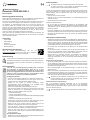 1
1
-
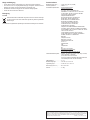 2
2
-
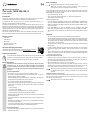 3
3
-
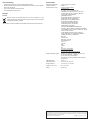 4
4
-
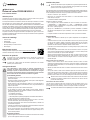 5
5
-
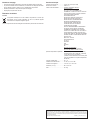 6
6
-
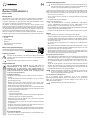 7
7
-
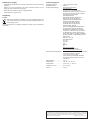 8
8
Renkforce CR22e-SIM External memory card reader USB 2.0 de handleiding
- Categorie
- Accessoires voor het maken van koffie
- Type
- de handleiding
in andere talen
Gerelateerde papieren
-
Renkforce RF-3285273 de handleiding
-
Renkforce 2576360 Handleiding
-
Renkforce CR06e-K External memory card reader USB 3.0 de handleiding
-
Renkforce OTG302 de handleiding
-
Renkforce External memory card readerUSB 2.0, Micro USB 2.0+ OTG function de handleiding
-
Renkforce 3 ports USB 3.0 hub + built-in SD card reader de handleiding
-
Renkforce CR02e-K External memory card reader USB 2.0 de handleiding
-
Renkforce CR17e External memory card reader USB 2.0 de handleiding
-
Conrad G-C3329 de handleiding
-
Renkforce CR27E de handleiding